Mit dem Tilgungsplan können Sie im GV Büro System bequem und flexibel einen Zahlungsplan erstellen.
Sie können mit dem Schuldner entweder eine bestimmte Anzahl von Raten vereinbaren oder eine bestimmte Höhe der Raten (Zahlungsbetrag). Das Programm nimmt die jeweiligen Anpassungen und Berechnungen automatisch für Sie vor und dokumentiert diese.
Der Tilgungsplan kann verwendet werden für:
- $ 813a ZPO Aufschub der Verwertung
- $ 802b ZPO Gütliche Erledigung; Vollstreckungsaufschub bei Zahlungsvereinbarungen (ab 01.01.2013)
Den Tilgungsplan finden Sie im Menü

Einstellungen für den Tilgungsplan
Bevor Sie Ihren ersten Tilgungsplan erstellen, legen Sie bitte Ihre individuellen Einstellungen in den Optionen fest. Wechseln Sie dazu in das Menü und von dort auf die Registerkarte Tilgungsplan.
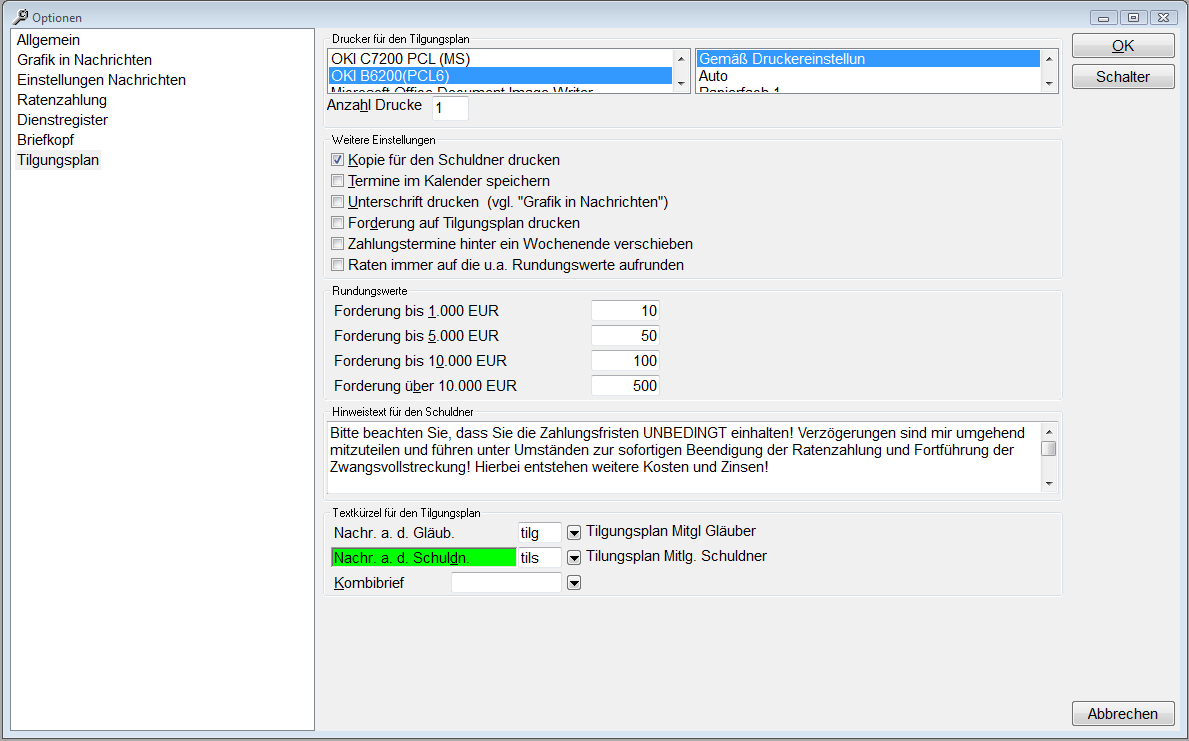
Von hier aus können Sie z.B. bestimmen, auf welchem Drucker der Tilgungsplan später gedruckt wird.
Ebenso sind weitere Einstellungen möglich:
- Ratenzahlungen runden wird benutzt, um eine möglichst gleiche Höhe der Tilgung während der Laufzeit zu erreichen. Für die gestaffelten Forderungshöhen können so jeweils unterschiedliche Rundungsbeträge eingestellt werden.
- Zahlungen hinter ein Wochenende verschieben: Sollte der Zahlungstermin z.B. auf einen Samstag fallen, so wird bei angehakter Option der Zahlungstermin auf den nächst möglichen Banktag verschoben. Es werden hierbei auch Feiertage berücksichtigt. Bei nicht angehakter Option wird der Tag vorverlegt.
- Anzahl der Drucke: Wird hier die Anzahl höher als 1 eingestellt, so werden die Tilgungspläne für die Akte entsprechend der Anzahl gedruckt. Für den Schuldner wird immer nur ein Exemplar gedruckt, sofern dies ausgewählt wurde. Der Unterschied liegt später in der Formulierung und weiteren aufgedruckten Daten.
- Forderungsaufstellung auf Tilgungsplan drucken
- Bei angehakter Option wird auf der Rückseite (ggf. Separates Blatt) die aktuelle Forderungsaufstellung inkl. aller Zahlungen gedruckt.
Tilgungsplan erstellen
Um einen neuen Tilgungsplan zu erstellen, wechseln Sie in das Menü KASSENBÜCHER / TILGUNGSPLAN

Im folgenden Beispiel werden die Funktionen des Tilgungsplan erläutert:
Der Schuldner Schuldenberg Thomas hat eine Verbindlichkeit in Höhe von 1.037,95, die er in 8 Monatsraten tilgen möchte. Die Zustimmung des Gläubigers liegt vor.
Ohne Gerichtsvollzieherkosten oder Lagerkosten würde dies eine Rate in Höhe von 129,74 ergeben. Aufgrund der anfallenden Zinsen und Gerichtsvollzieherkosten erhöht sich die Rate auf 136,42.
Erfassen Sie im Feld Anzahl Raten die Ratenanzahl und bestätigen Sie dies mit Enter ↵.
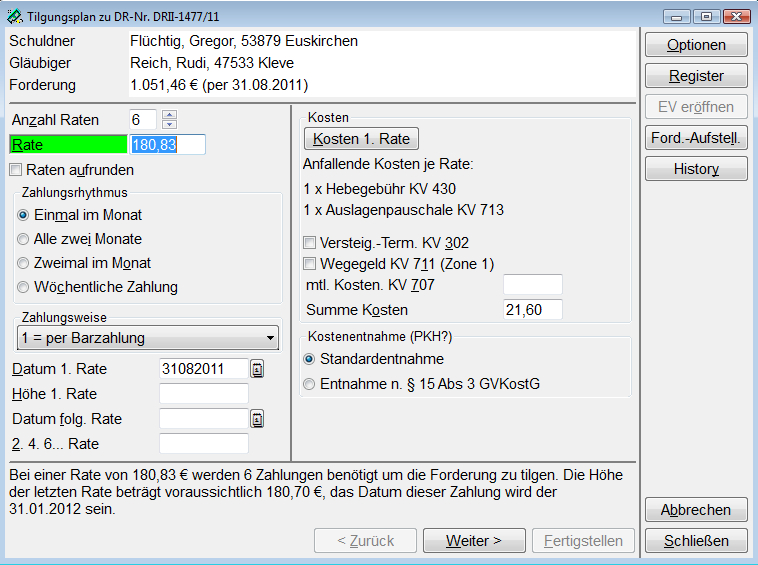
Durch Anklicken von Raten aufrunden werden die Werte auf glatte Beträge gerundet, entsprechend der Einstellung in .
Legen Sie den Rhythmus der Zahlungen fest und deren Zahlungsweise (Bar, Überweisung oder Dauerauftrag).
Legen Sie das Datum der 1. Rate fest. Sollten Sie als Rhythmus Zweimal im Monat angewählt haben, können Sie im Feld Datum folg. Rate den zweiten Zahlungstermin bestimmen.
Mit einem Klick auf können Sie die anfallenden Kosten für diese Akte bestimmen, die mit der ersten Ratenzahlung entstehen. Alle weiteren Kosten werden automatisch mit einer Hebegebühr und einer Auslagenpauschale berechnet. In der Ratenzahlung selbst haben Sie die Möglichkeit, weitere Kosten hinzuzufügen.
Sollten Sie Abholung mit dem Schuldner vereinbart haben, können Sie das Wegegeld automatisch in die Kostenberechnung mit einfließen lassen. Weitere Kosten wie Lagerung können Sie direkt auch mit einfließen lassen, beachten Sie aber, dass Sie hier den im Zahlungsrhythmus angegebenen Betrag (z.B. auch Zahlung 2x im Monat möglich) erfassen und nicht den Gesamtbetrag.
Klicken Sie nach den Einstellungen auf die Schaltfläche um den Tilgungsplan zu sehen.
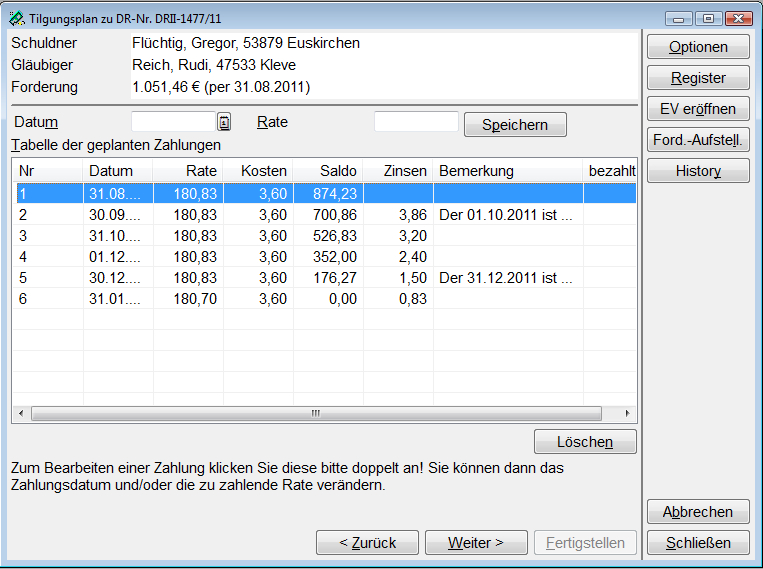
Individuelle Einstellungen von Datum und Rate können hier noch angepasst werden. Klicken Sie dazu die entsprechende Zeile an und verändern im oberen Abschnitt die Werte Datum oder Rate. Klicken Sie nach der Veränderung auf den Button .
Ist der Tilgungsplan erstellt, klicken Sie auf Weiter um den Druckauftrag zu starten.
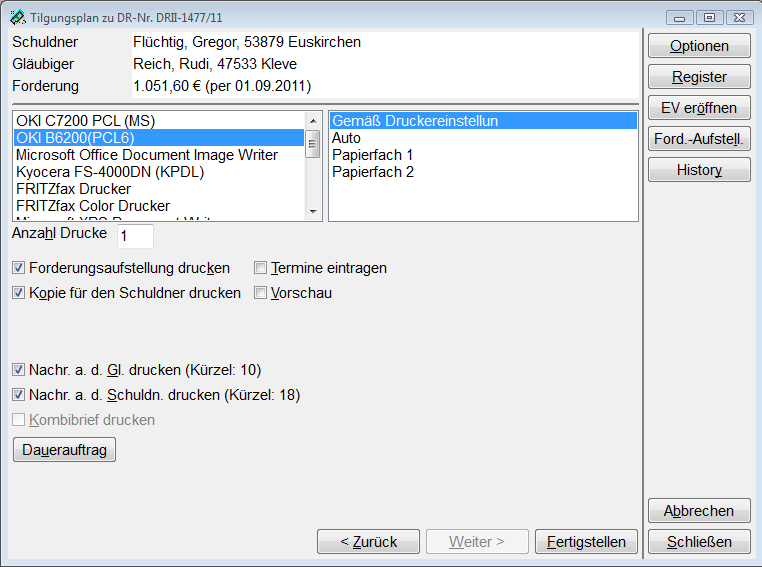
Weitergehende Möglichkeiten
- Bestehenden Tilgungsplan verändern
Wenn Sie einen Tilgungsplan für eine Akte erstellt haben, wird die Aufstellung automatisch nach Eingabe der Dienstregisternummer angezeigt. Klicken Sie auf die Schaltfläche Löschen um den bestehenden Plan zu löschen. Etwaige Zahlungen werden dadurch nicht gelöscht. Es wird mit der aktuellen Forderungsaufstellung gerechnet. - Ratenhöhe bestimmen
In der Regel wird der Schuldner die Anzahl der Raten mitteilen. Sie können dies jedoch auch umgekehrt vornehmen, in dem Sie den Betrag einer einzelnen Rate erfassen, so dass das Programm die Anzahl der somit nötigen Raten ausrechnet. Dies ist in einigen Fällen hilfreich, wenn es z.B. wünschenswert ist, nicht 84,86 € zu zahlen sondern 100,00 €, und dafür die Laufzeit um eine Rate zu verringern. - Automatische Übernahme in die Ratenzahlung
Sofern ein Tilgungsplan erstellt wurde und die Ratenzahlung später aufgerufen wird, so wird der nächstmögliche Zahlungstermin aus dem Tilgungsplan als Zahlungsdatum inkl. des Zahlungsbetrags übernommen. Diese Felder sind automatisch vorbelegt. Sie können diese jedoch jederzeit manuell verändern.
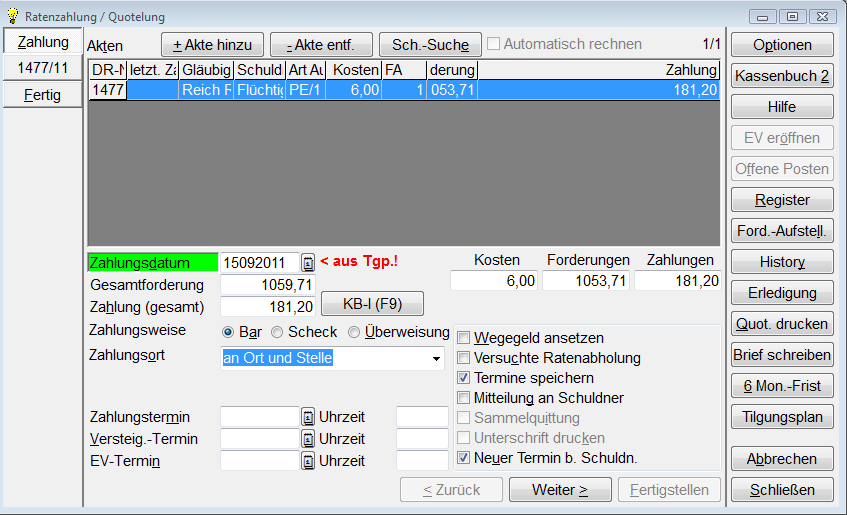
- Übersicht von Tilgungen
Sofern Sie die Akte erneut im Tilgungsplan aufrufen, wird Ihnen der erstellte Tilgungsplan angezeigt inkl. Vermerken, wie z.B. dass die Tilgung erfolgt ist (Dies geschieht nur, wenn die Tilgung über die Ratenzahlung verbucht wurde). - Übersicht von Tilgungsplänen
Im Menü Kassenbüchern / Liste der Tilgungspläne werden alle Tilgungspläne angezeigt.
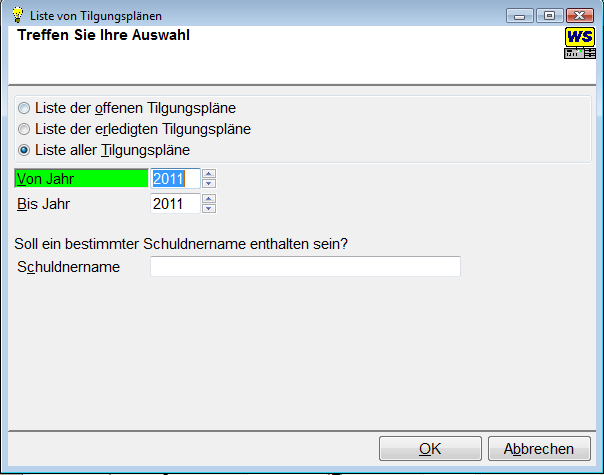
- Spezielle Variablen für die Nachrichten
Um den Gläubiger von den Tilgungsplänen zu unterrichten können Sie spezielle Variablen verwenden. Beachten Sie aber bitte, dass diese nur unmittelbar direkt aus dem Menü Tilgungsplan verarbeitet werden. Sie stehen im normalen Nachrichtenprogramm nicht zu Verfügung.
Variable Bedeutung «TGPANZAHLRATEN» Anzahl der Raten «TGPSTART» Datum der ersten Rate «TGPENDE» Datum der letzten Rate «TGPRHYTHMUS» Ausdruck des gewählten Rhythmus (Monatlich…) «TGPRATE» Höhe der Rate in Euro
Hinweis: Die Zeichen « bzw. » erhalten Sie durch die Tastenkombination Strg + A bzw. Strg + S!
- Erstellung von Daueraufträgen
Sollten Sie mit dem Schuldner für die Zahlungstermine einen Dauerauftrag einrichten wollen, klicken Sie auf der letzten Seite den Button Dauerauftrag an.
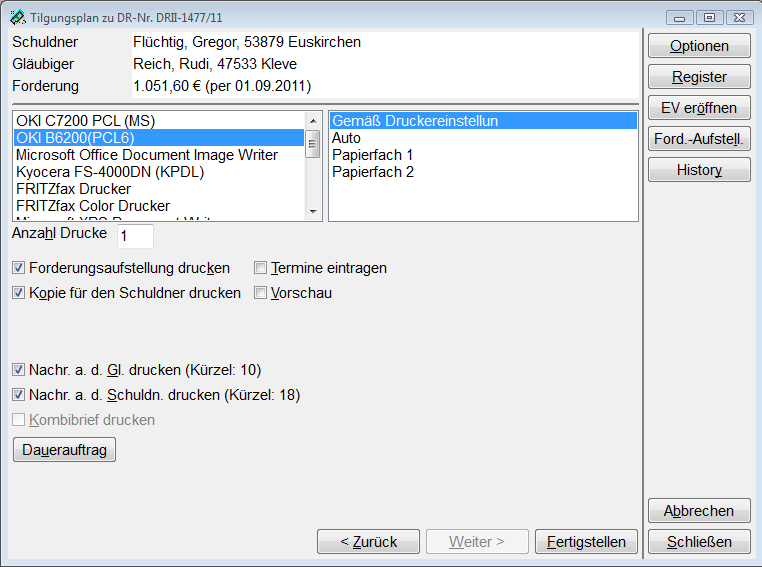
Ein neues Fenster öffnet sich in dem Sie die notwendigen Daten erfassen.
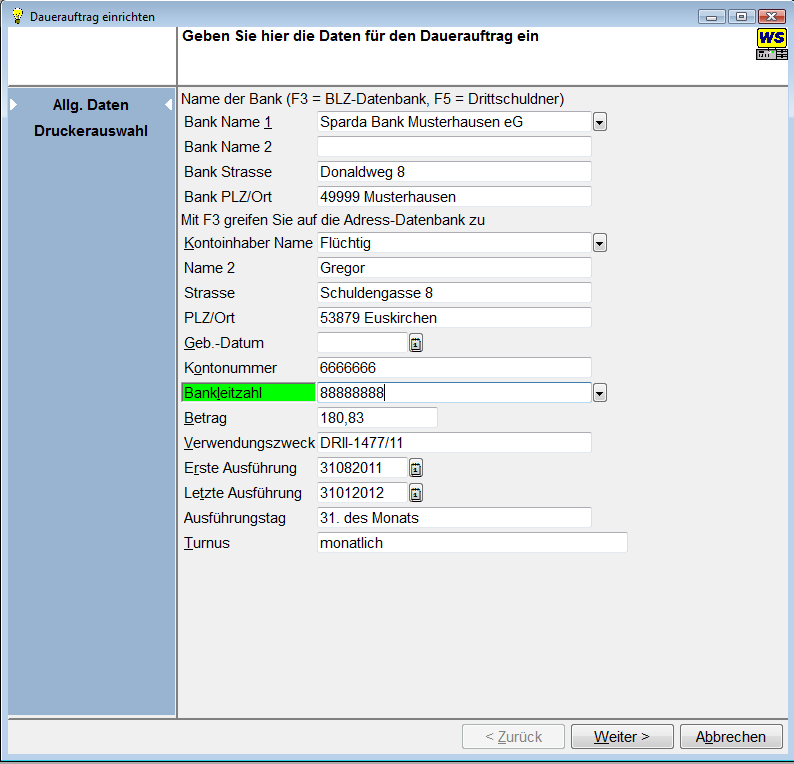
Klicken Sie auf die Schaltfläche Weiter um den Ausdruck zu starten.
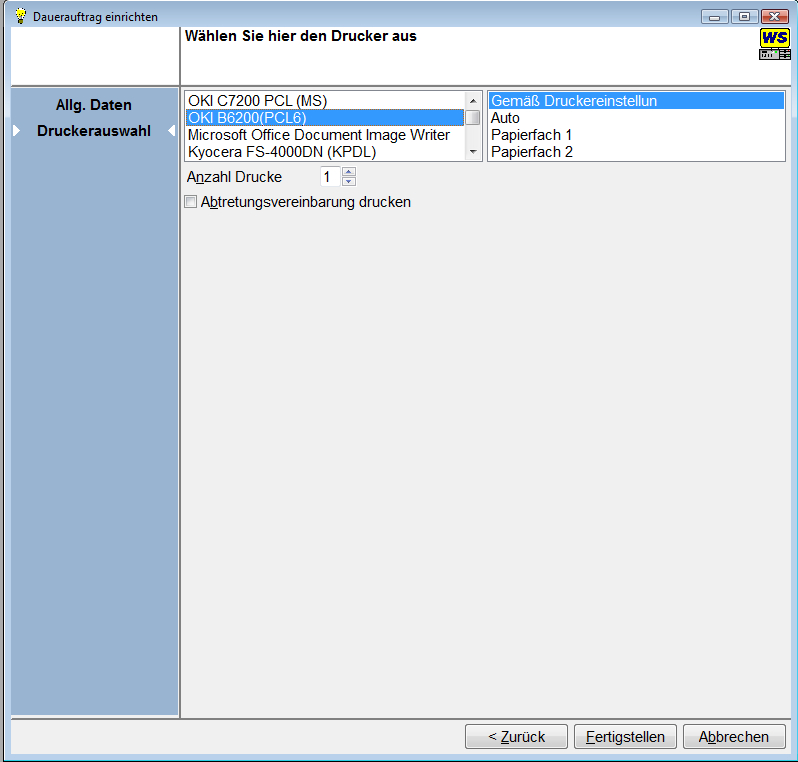
Soll eine Abtretungsvereinbarung zusätzlich mit gedruckt werden, so haken Sie bitte die Auswahl mit an. Mit Klick auf startet der Ausdruck

